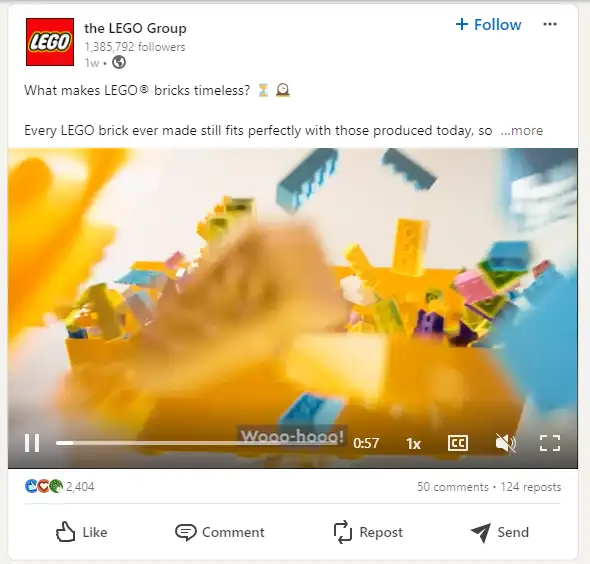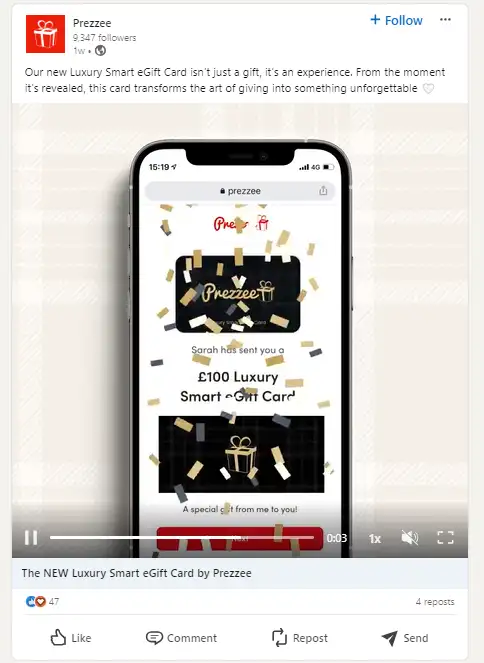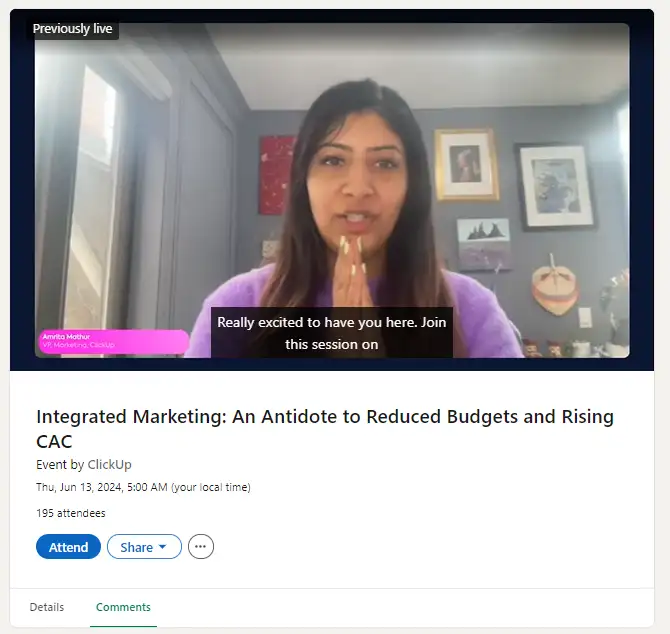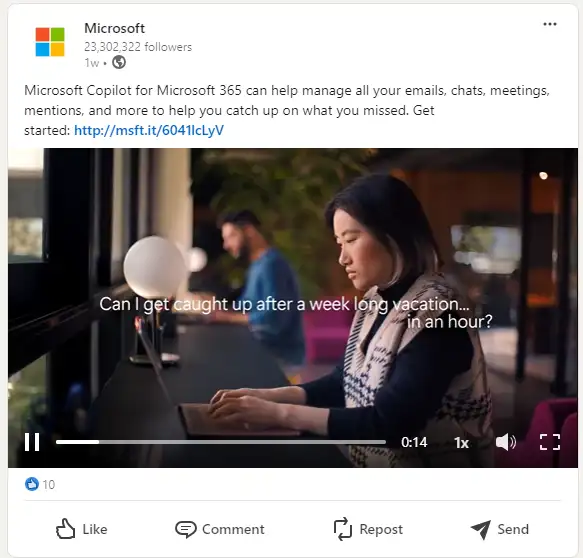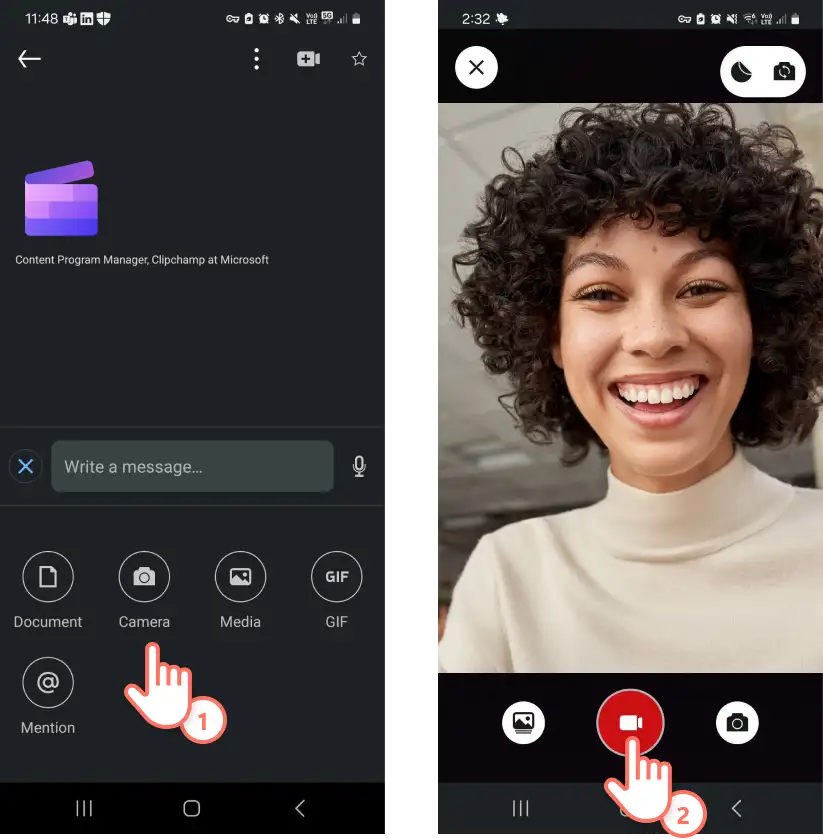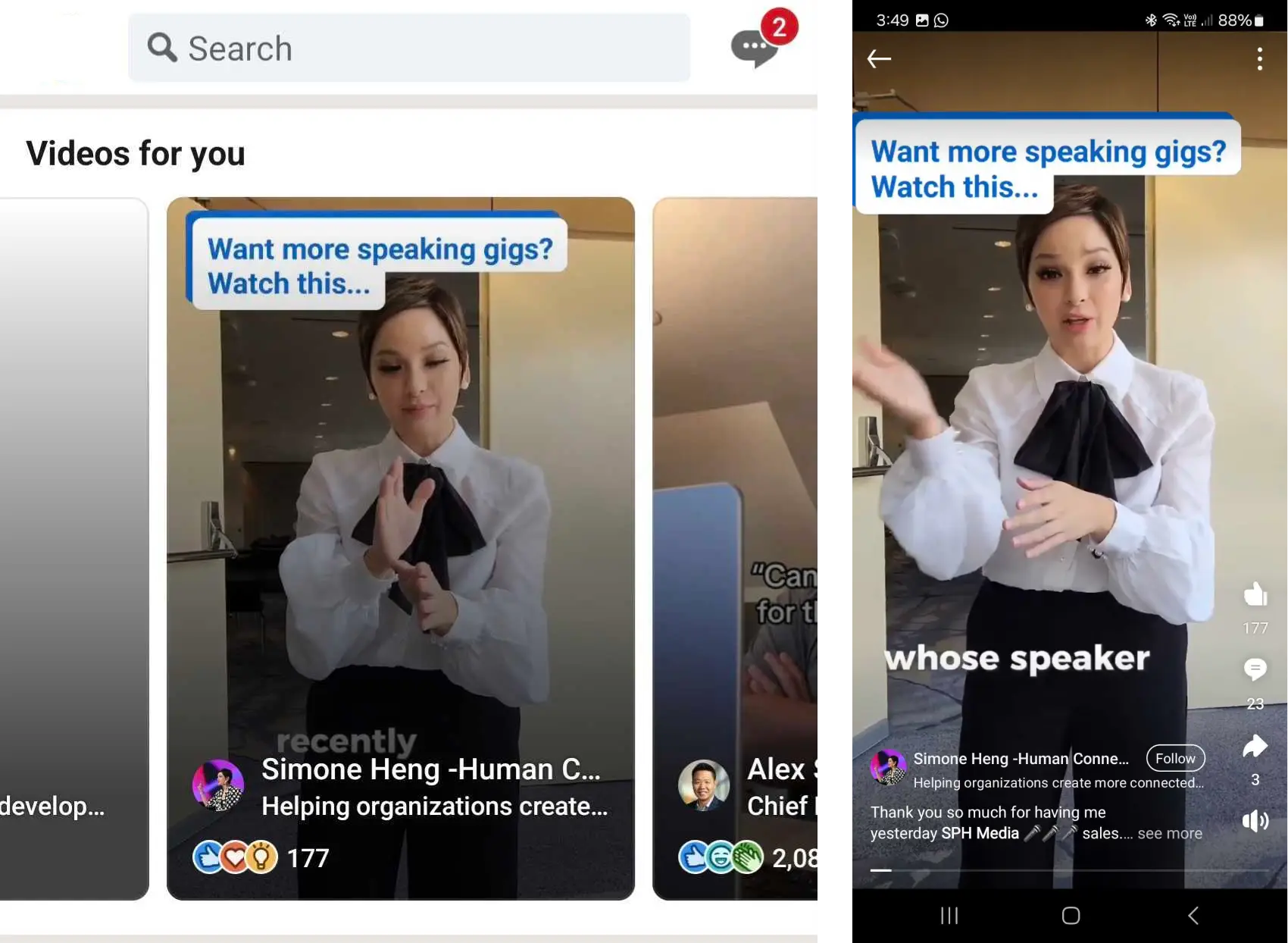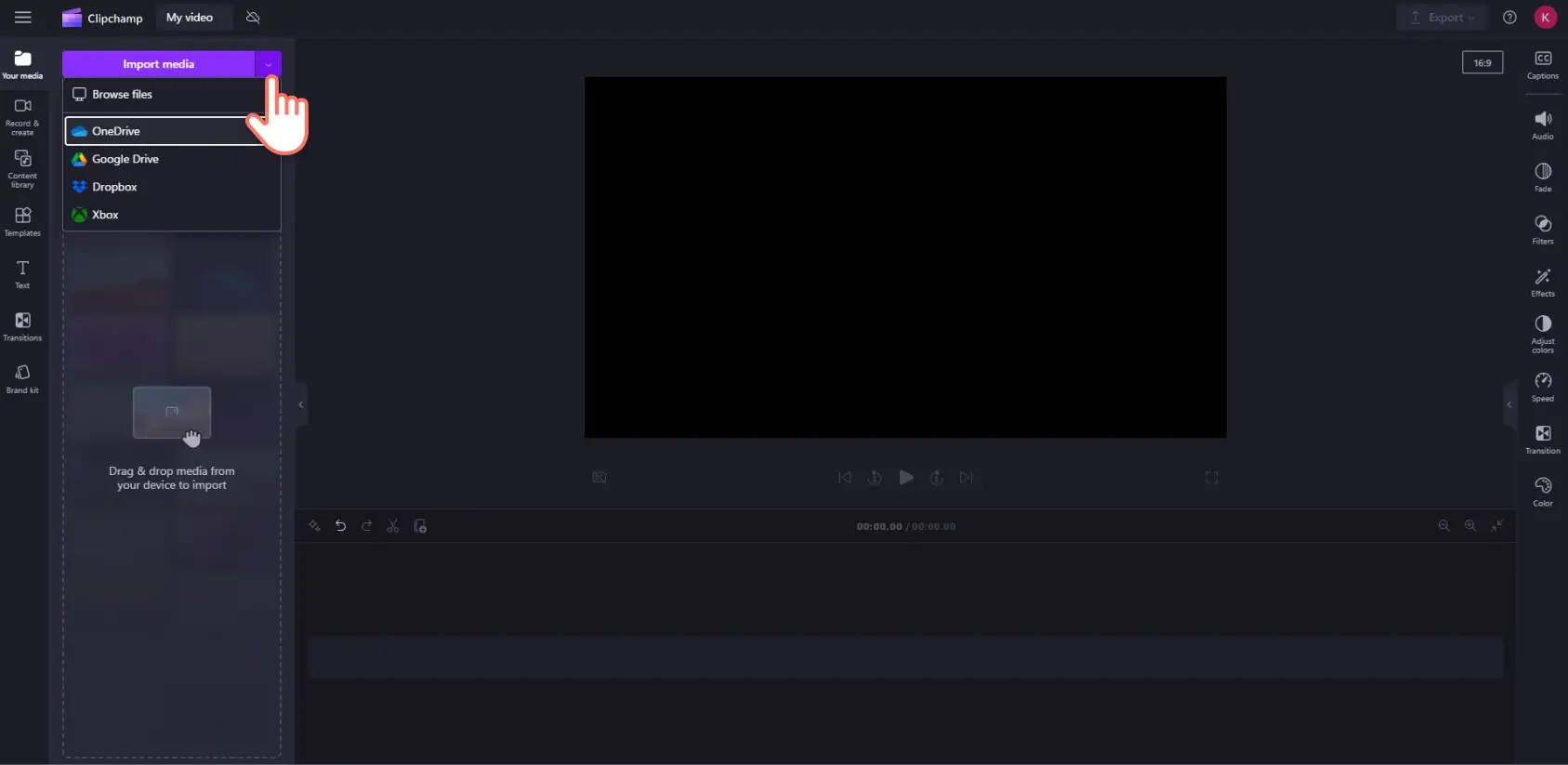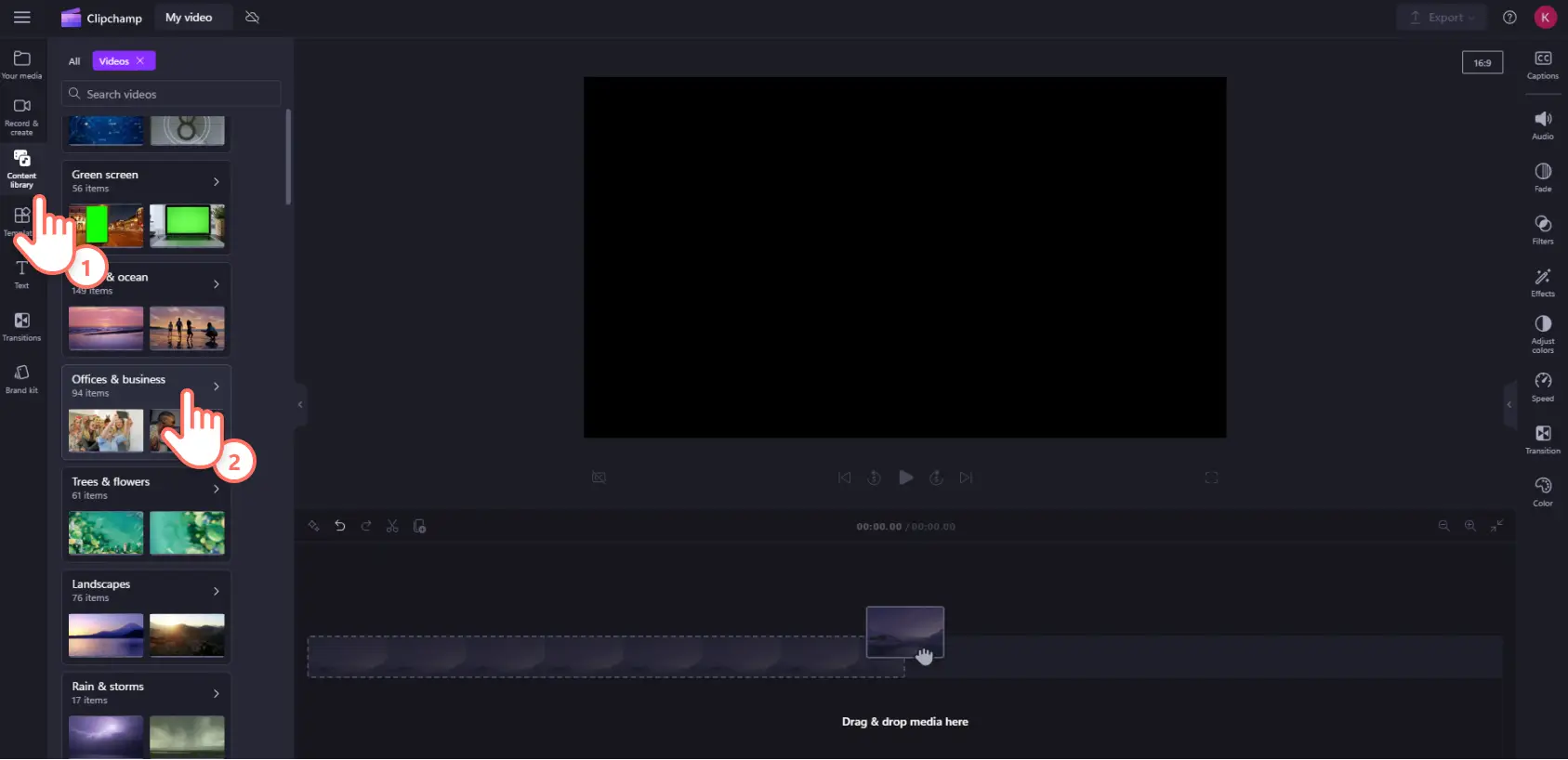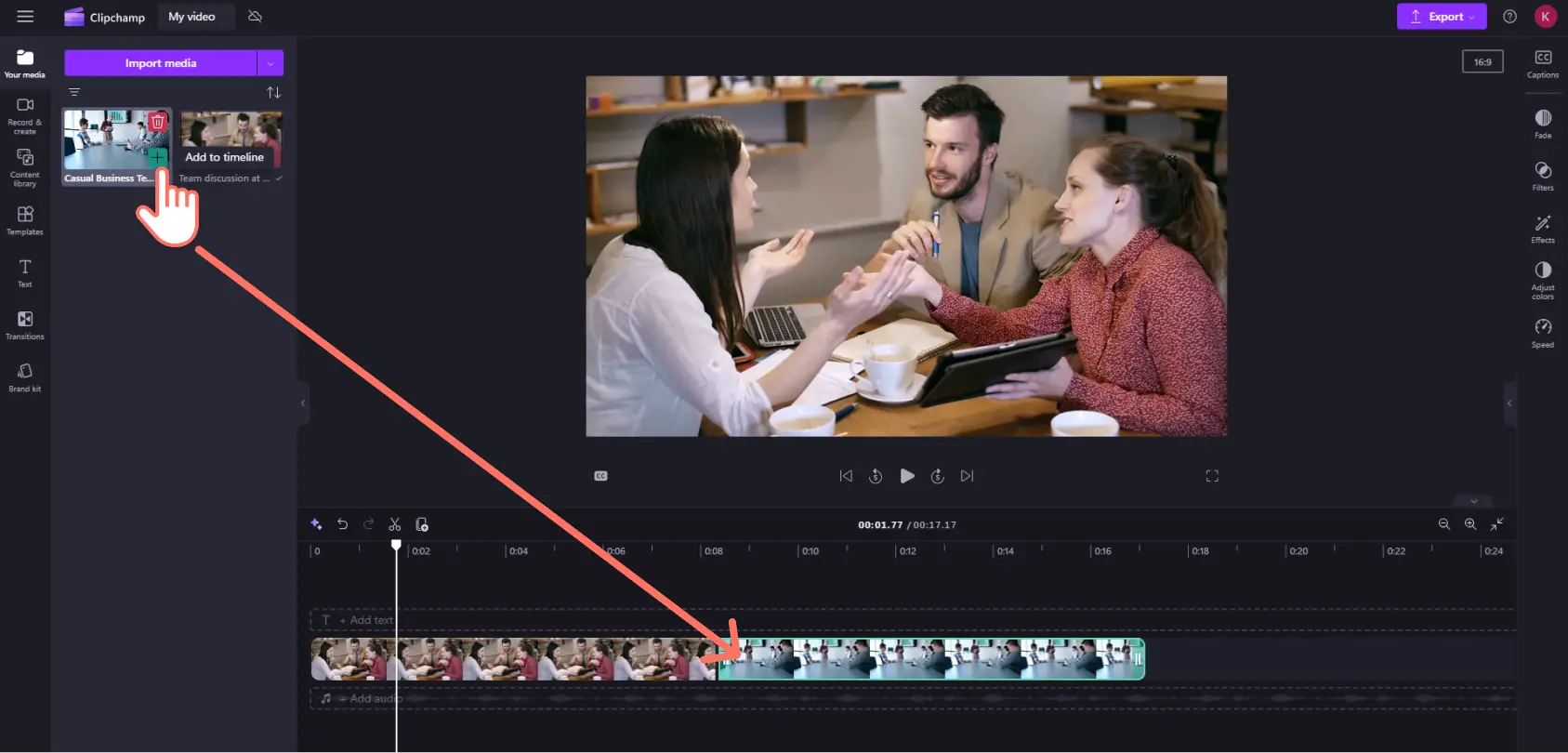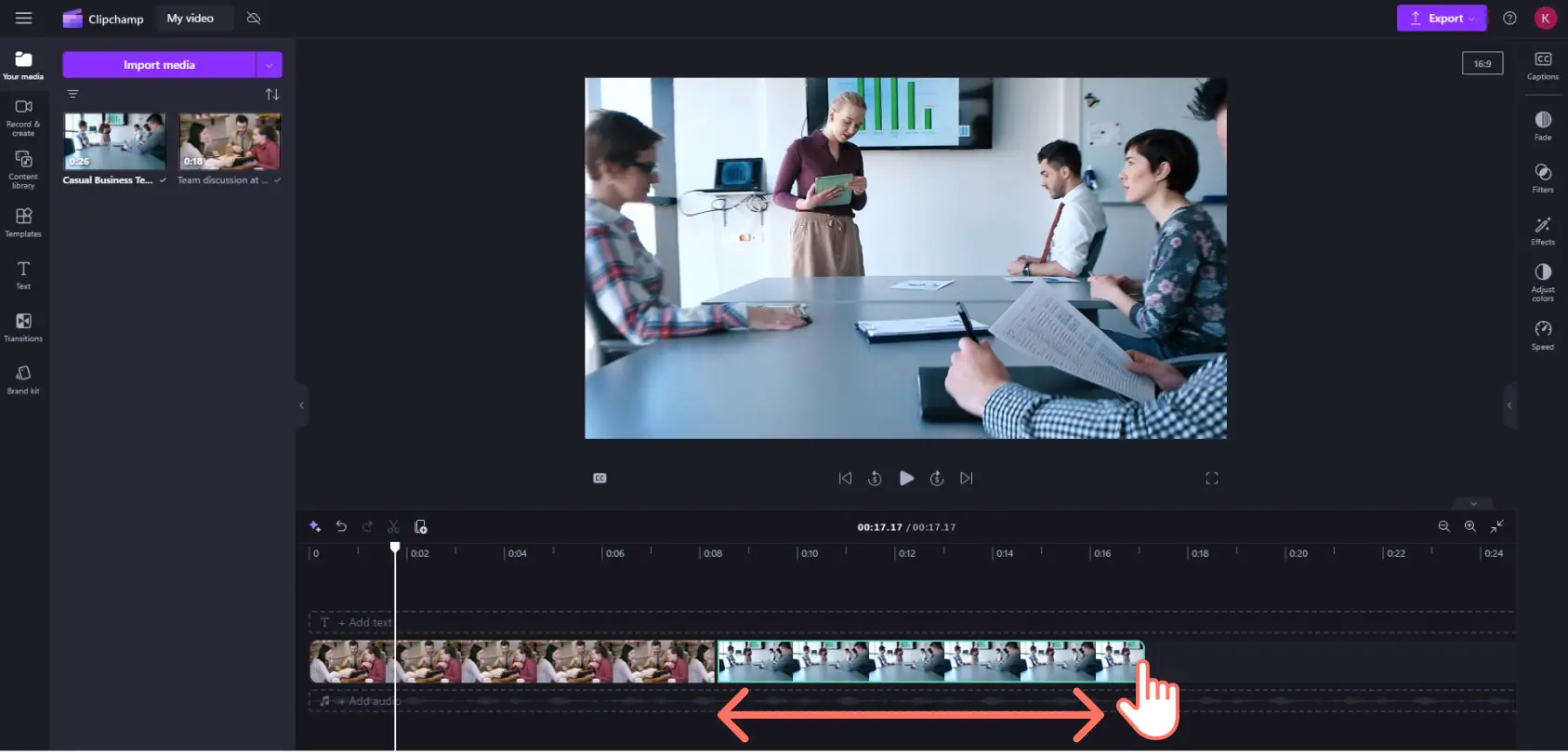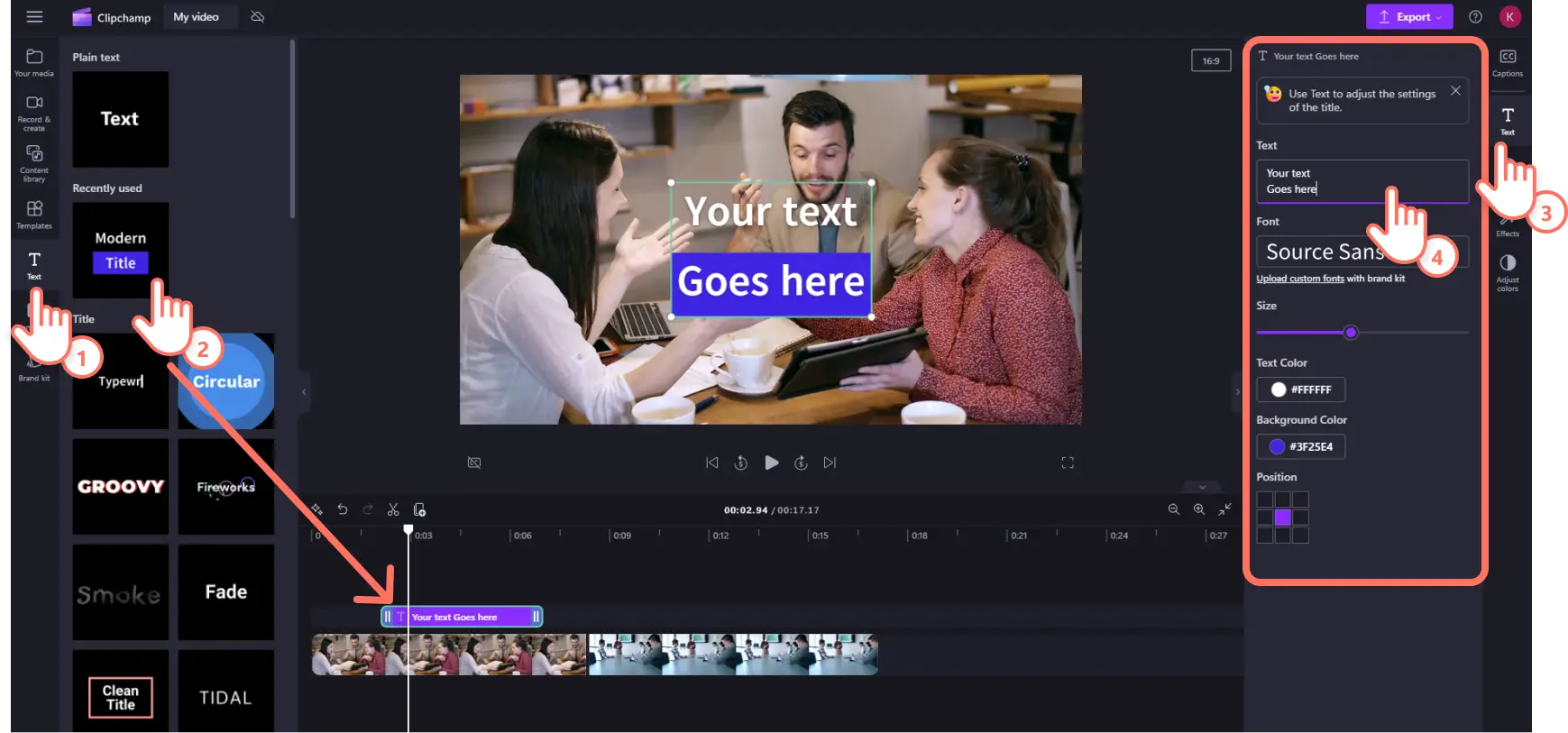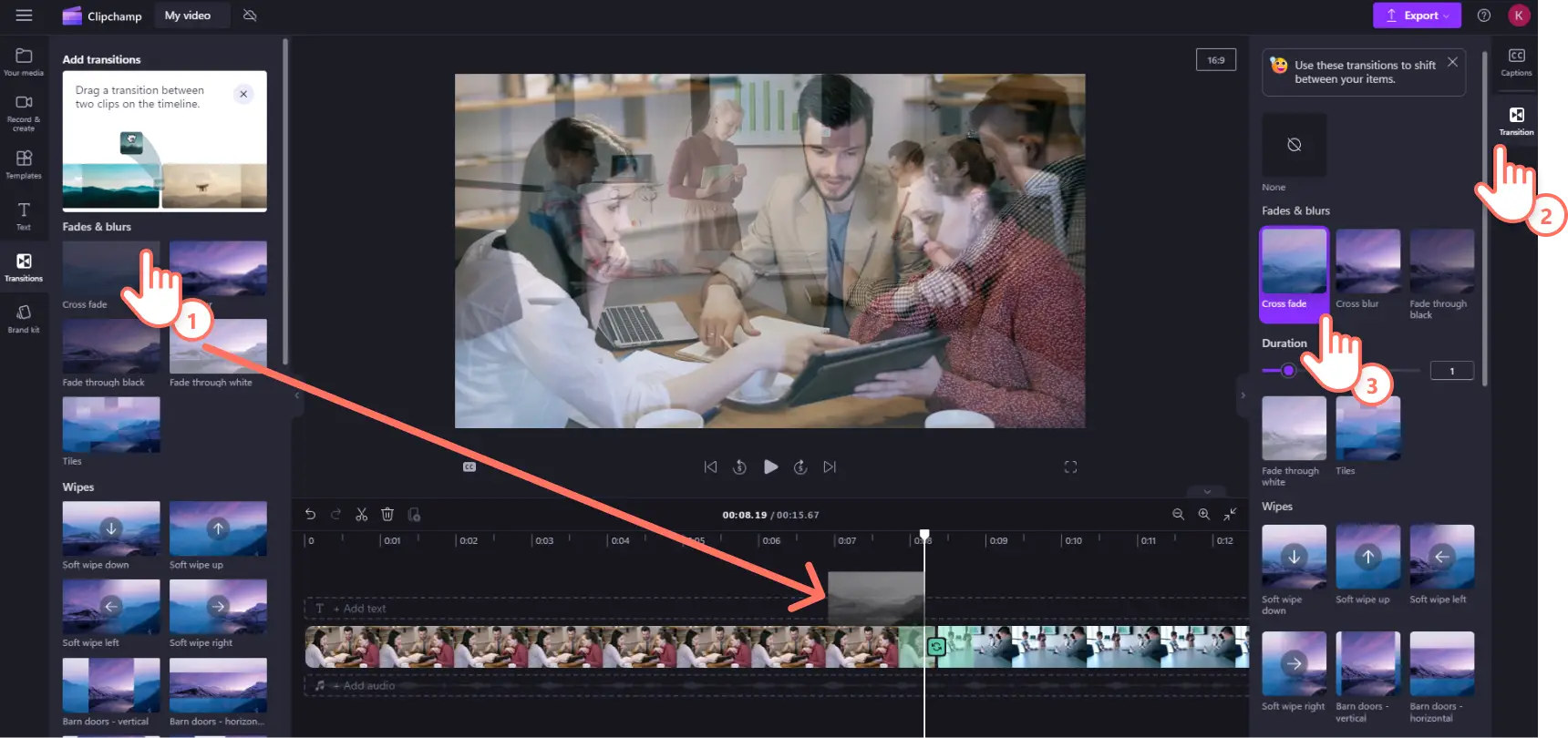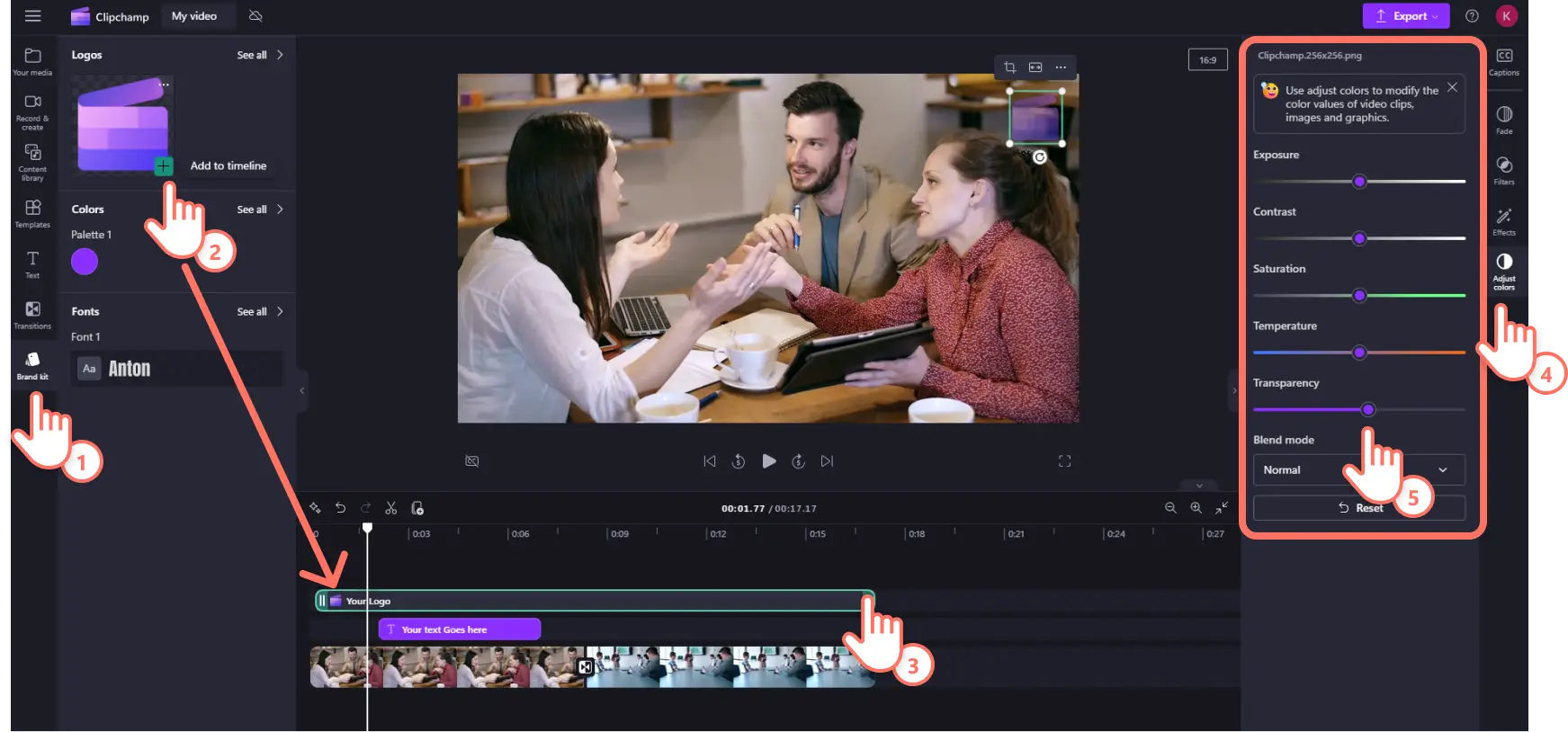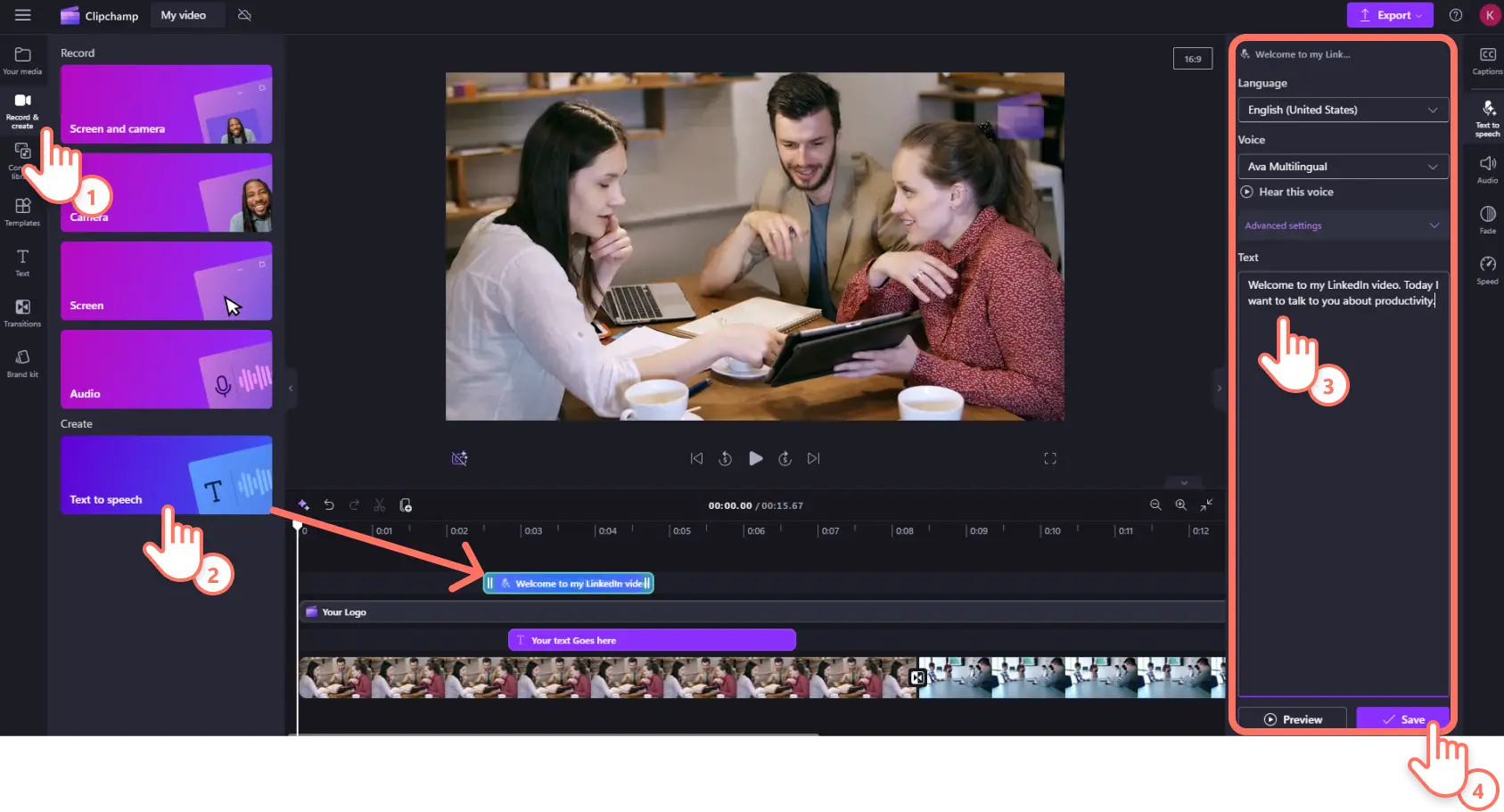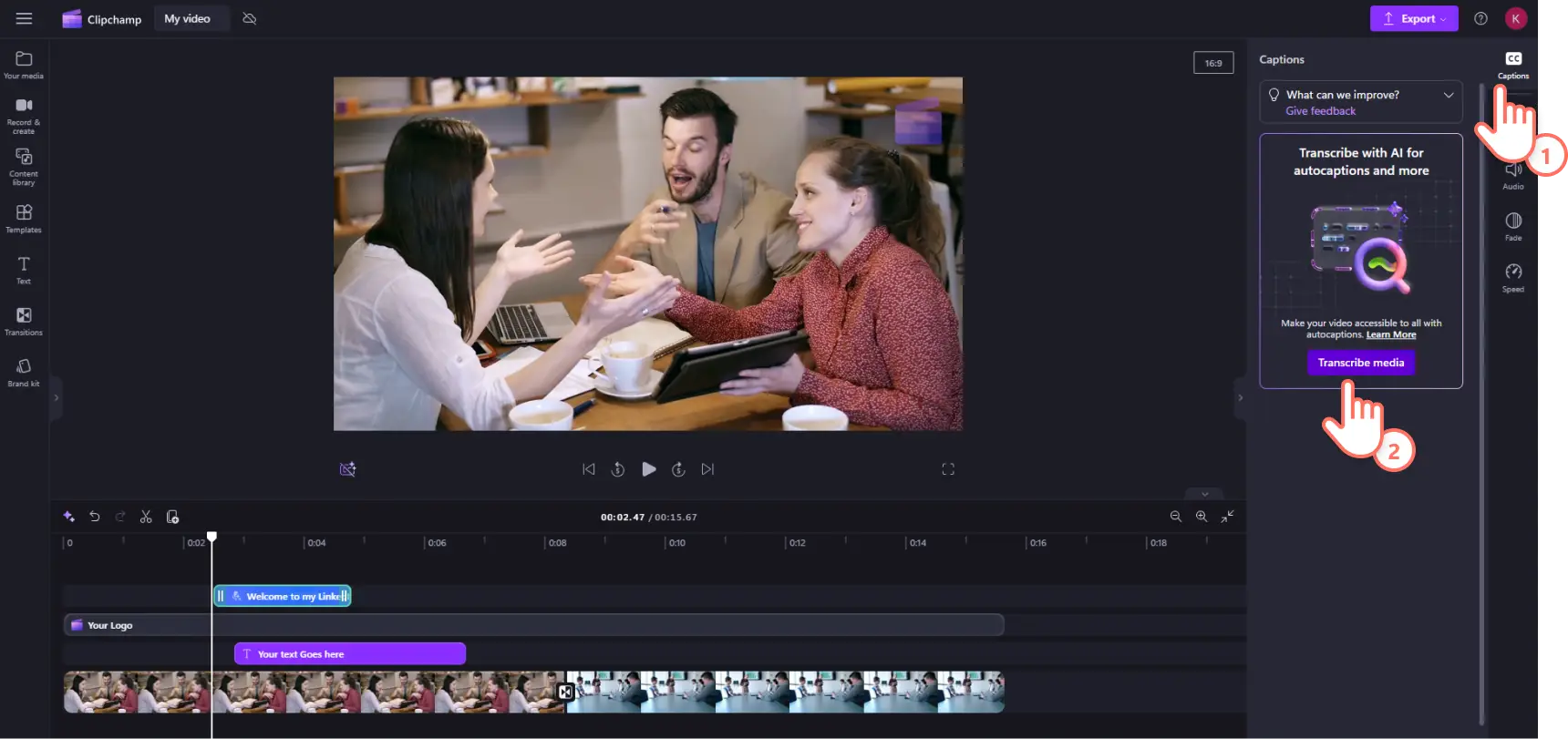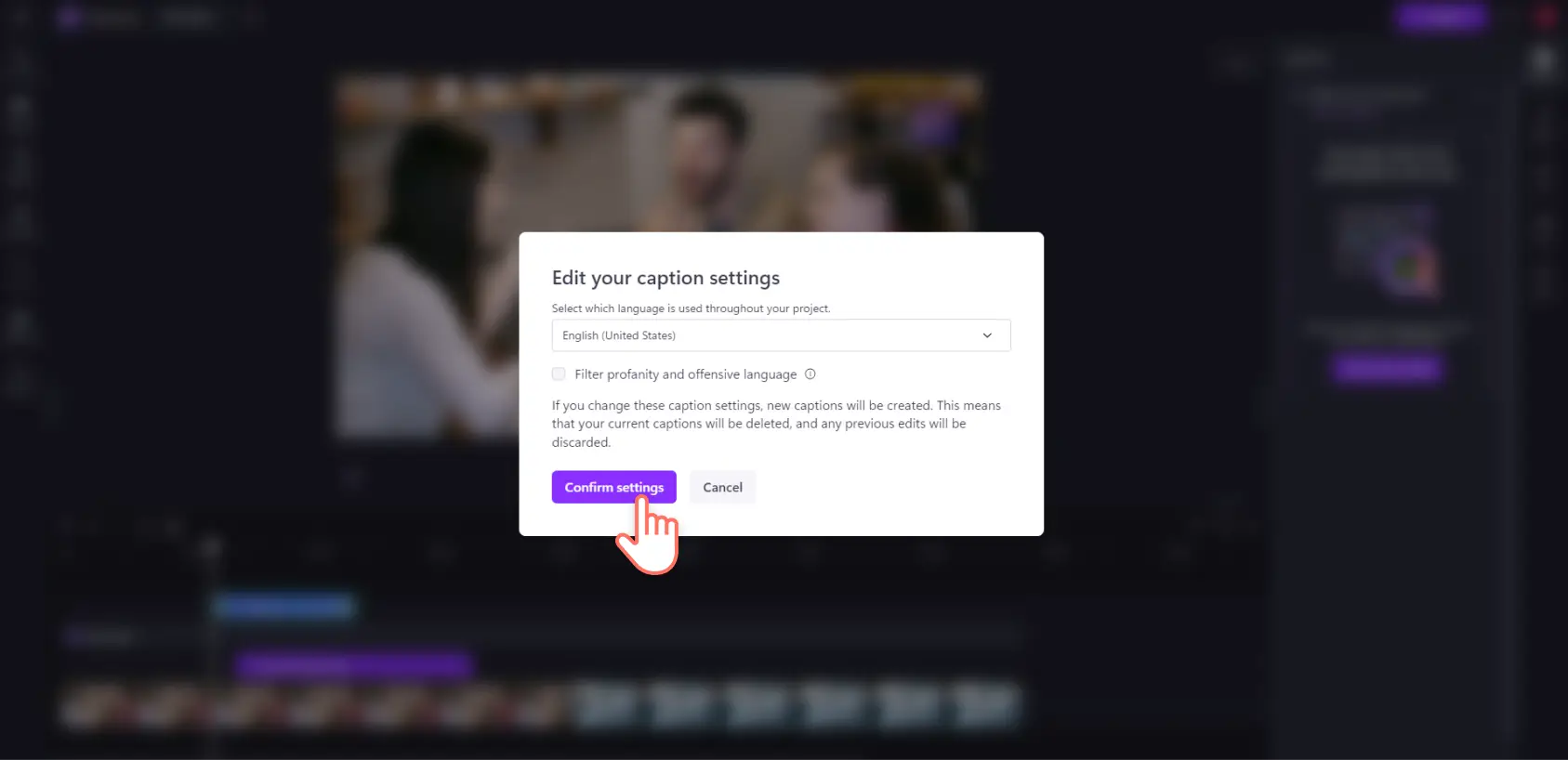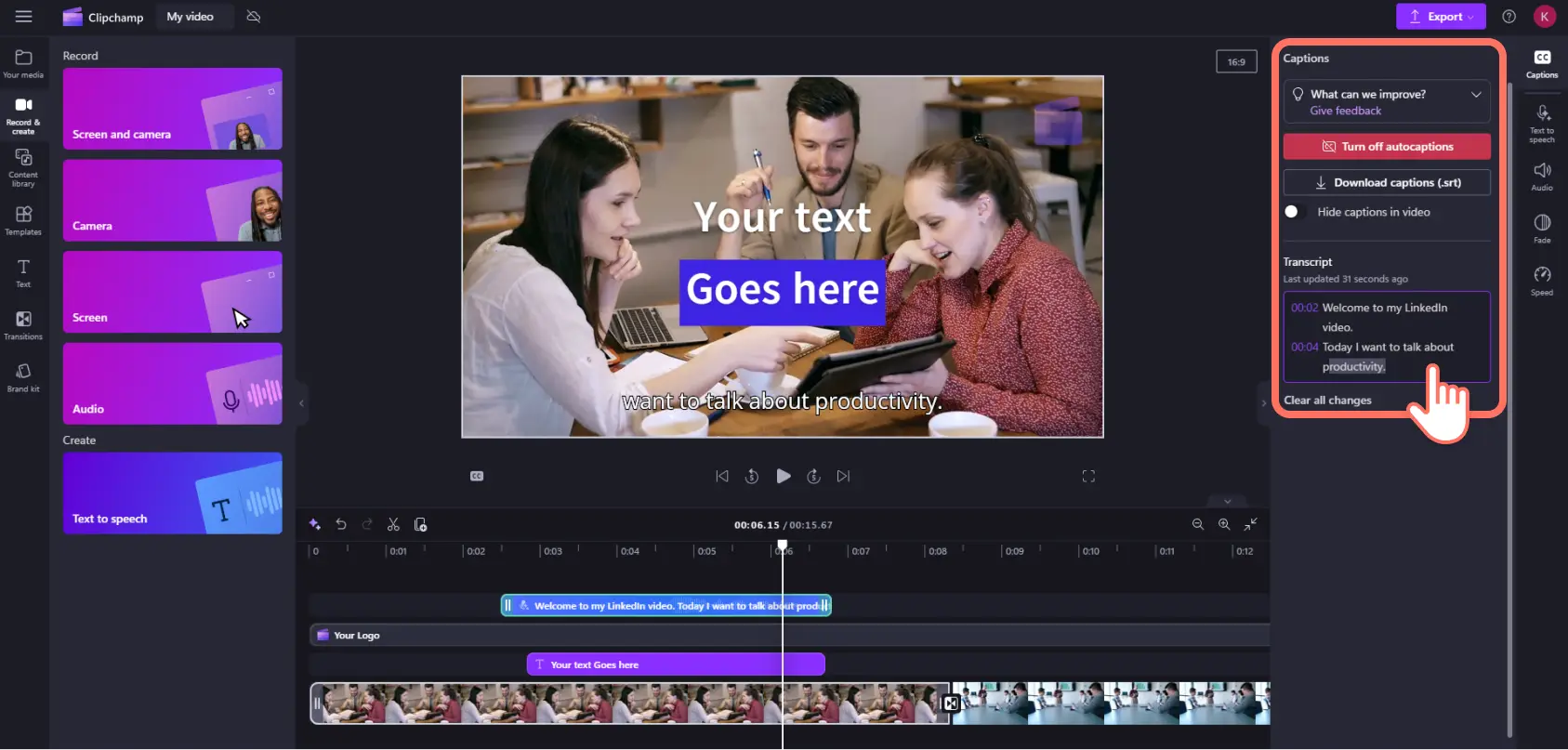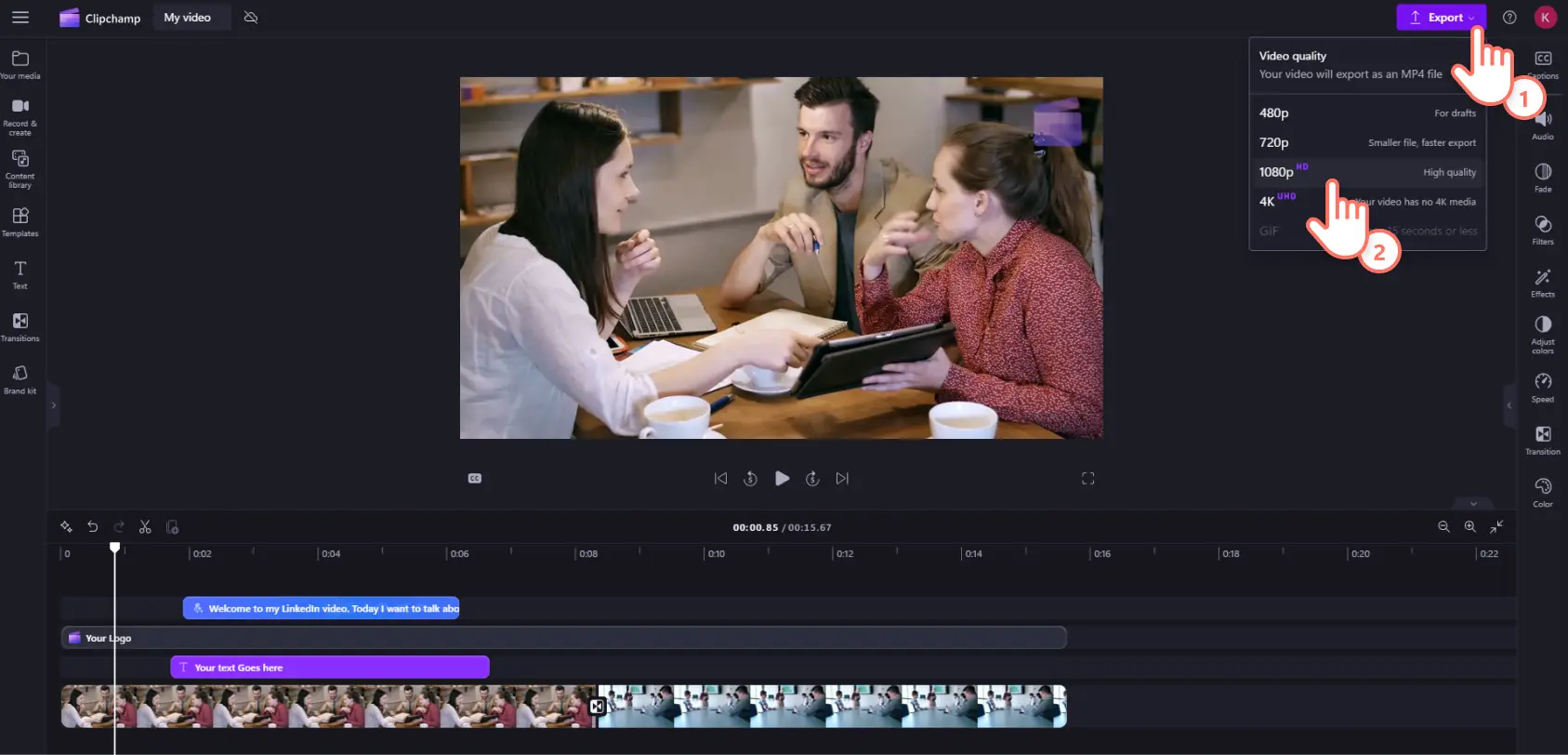Lưu ý! Các ảnh chụp màn hình trong bài viết này được lấy từ Clipchamp cho tài khoản cá nhân. Các nguyên tắc tương tự cũng áp dụng cho Clipchamp cho tài khoản cơ quan và trường học.
Trên trang này
Như bạn đã biết, LinkedIn là nền tảng mạng xã hội lớn nhất dành cho mạng lưới chuyên nghiệp và doanh nghiệp. Ngày nay, các chuyên gia tiếp thị tận dụng LinkedIn làm nền tảng số 1 để tiến hành hoạt động tiếp thị B2B.
Video LinkedIn đã bắt đầu thu hút nhiều sự tương tác hơn nội dung viết, do đó, bạn có thể dùng video dạng dài hoặc ngắn để dễ dàng trở nên nổi bật trên nguồn cấp dữ liệu của LinkedIn.
Trong bài hướng dẫn này, chúng tôi sẽ đi sâu vào các loại video LinkedIn khác nhau, thông số kỹ thuật và kích thước video LinkedIn, lợi ích của chiến lược tiếp thị qua video LinkedIn, ý tưởng cho bài đăng video LinkedIn và cách tạo video LinkedIn chất lượng cao miễn phí bằng trình biên tập video Clipchamp.
Lợi ích từ việc sử dụng video LinkedIn
Lợi ích từ video LinkedIn dành cho chuyên gia
Xây dựng thương hiệu cá nhân: So với nội dung viết, video giúp bạn xây dựng thương hiệu cá nhân tốt hơn ở khía cạnh thể hiện tính cách. Bạn có thể thể hiện kỹ năng và kiến thức của mình trực tiếp mà vẫn tạo được kết nối cá nhân với khách hàng và nhà tuyển dụng tiềm năng.
Dẫn dắt tư tưởng: Thể hiện kỹ năng ngành và kỹ năng kiến thức của bạn qua các thông tin chuyên sâu dạng ngắn và dạng dài, giúp khẳng định chuyên môn của bạn trong lĩnh vực.
Kết nối mạng lưới chuyên nghiệp: Kết nối nhanh chóng và trực tiếp với các chuyên gia trong ngành, khách hàng tiềm năng, nhà tuyển dụng và người quản lý tuyển dụng. Việc thúc đẩy sự tương tác bằng tin nhắn video có thể giúp bạn kết nối với nhiều người hơn và mở ra nhiều cơ hội hợp tác mới, từ các dự án tự do, theo hợp đồng cho đến công việc toàn thời gian.
Tăng tính hiện diện: Nội dung video định kỳ sẽ giúp thúc đẩy sự tương tác để tăng cường tính hiện diện cho hồ sơ của bạn trên nguồn cấp dữ liệu LinkedIn. Điều này tạo ra sức mạnh thương hiệu cho các nhà thầu và người làm việc tự do chuyên nghiệp, đồng thời tăng cường khả năng tìm kiếm việc làm cho người tìm việc.
Giáo dục và nâng cao kỹ năng: Thúc đẩy đồng nghiệp bằng các video LinkedIn dạng ngắn và dài, nơi bạn chia sẻ và thể hiện sự lão luyện của mình về các chủ đề trong ngành, từ các bản trình bày dạng video đến video hướng dẫn.
Lợi ích từ video LinkedIn dành cho công ty và doanh nghiệp
Xây dựng thương hiệu cho công ty: Các nhóm hỗ trợ và đảm bảo thành công cho khách hàng có thể tương tác với người tiêu dùng bằng cách đăng video về kỹ thuật và video giải thích. Nội dung tiếp thị dạng video được tạo tỉ mỉ thể hiện từng bước trong hành trình của người tiêu dùng cũng góp phần giữ chân khách hàng.
Thu hút nhân tài: Quảng cáo việc làm qua video giúp thu hút nhân tài phù hợp nộp đơn ứng tuyển nhiều hơn, đương nhiên đây đều là những ứng viên chất lượng. Video không chỉ dừng lại ở mô tả vị trí công việc thông thường, mà còn cho người tìm việc thấy được văn hóa của công ty bạn.
Tỷ lệ xuất hiện (SOV) của ngành: Video giải thích và nội dung dẫn dắt tư tưởng giúp doanh nghiệp thể hiện chuyên môn và tăng cường nhận thức bằng cách đóng góp thông tin chuyên sâu cùng phần bình luận về tin tức và diễn biến của ngành. Thông qua việc chia sẻ lại và tương tác bình luận, thương hiệu của bạn sẽ tiếp cận được nhiều người hơn.
Tạo khách hàng tiềm năng: Các công ty có thể tham gia vào thị trường toàn cầu để kết nối với các đối tượng và cơ sở người tiêu dùng mới. Các bài thuyết trình bán hàng và quảng cáo video trên LinkedIn chứa các câu chuyện và lời chứng thực từ khách hàng sẽ tạo ra khách hàng và đối tác tiềm năng.
Lưu lượng truy nhập và lượt chuyển đổi: LinkedIn là nơi diễn ra hoạt động tiếp thị B2B. Theo số liệu đã chứng minh, các bài đăng dạng video trên LinkedIn được tối ưu hóa với lời kêu gọi hành động có mục tiêu có thể giúp tăng lưu lượng truy nhập website và đem lại tỷ lệ chuyển đổi cao hơn. Video hấp dẫn và mang tính chiến lược có thể thu hút nhiều khách hàng hơn và nhẹ nhàng thúc đẩy họ chuyển đổi.
Các loại định dạng video LinkedIn
1. Video gốc trên LinkedIn (video nguồn cấp dữ liệu)
Video gốc trên LinkedIn là video bạn đăng trực tiếp lên dòng thời gian LinkedIn của mình. Các video này thường được các doanh nghiệp và cá nhân sử dụng do có mức độ tương tác cao. Video gốc tự động phát trong nguồn cấp dữ liệu nên thu hút nhiều lượt hiển thị và tương tác hơn. Đặc tính này thân thiện với người dùng hơn so với việc phải bấm vào liên kết, đồng thời cũng giúp tăng thời gian xem và lượt bình luận.
Video gốc trên LinkedIn là một công cụ tuyệt vời để các chuyên gia chia sẻ nội dung giải thích ngắn gọn và nội dung dẫn dắt tư tưởng. Các doanh nghiệp cũng sử dụng video gốc trên LinkedIn để giải thích về sản phẩm và trình diễn, cũng như làm video tuyển dụng và quảng cáo việc làm. Dạng thức video này có thể là sản phẩm mà các công ty đầu tư kinh phí lớn để sản xuất, nhưng video được quay bằng điện thoại hoặc webcam cũng thúc đẩy sự tương tác.
Biện pháp tối ưu để dùng video gốc trên LinkedIn
Giới hạn kích thước tệp video: tối đa 5 GB.
Thời lượng video tối thiểu: 3 giây.
Thời lượng video tối đa: 10 phút.
Phụ đề video: Không bắt buộc nhưng nên có để tăng tương tác.
Âm thanh video: Không bắt buộc.
Kích thước video gốc trên LinkedIn
Tỷ lệ khung ảnh của video: nên dùng kích thước 16:9 khổ ngang.
Lưu ý rằng video khổ dọc sẽ tự động được cắt thành hình vuông trên nguồn cấp dữ liệu.
Định dạng video gốc trên LinkedIn
Các định dạng video được hỗ trợ: MP4, MOV, AVI, WEBM, MKV, WMV, VC1, MPGEG, MPEG2, MPEG1VIDEO, DVVIDEO, QTRLE, TSCC2.
Phạm vi độ phân giải: 256×154 tới 4096×2304.
Chất lượng video được đề xuất trong Clipchamp: 1080p HD.
2. Quảng cáo dạng video trên LinkedIn
Quảng cáo dạng video trên LinkedIn là quảng cáo được tài trợ cho các chiến dịch tiếp thị xuất hiện trong nguồn cấp dữ liệu LinkedIn. Do bản chất thương mại, loại quảng cáo này chủ yếu được các thương hiệu sử dụng để thúc đẩy nhận thức về thương hiệu, cũng như quảng bá sản phẩm và dịch vụ.
Các tham số của thông số kỹ thuật quảng cáo video trên LinkedIn chính là công cụ đắc lực để hoạt động tiếp thị B2B phát triển mạnh mẽ trên nền tảng này. Những video có thời lượng phát dài hơn phù hợp với nội dung được tài trợ chuyên sâu như câu chuyện và lời chứng thực từ khách hàng còn video quảng cáo dùng cho các sự kiện ra mắt hoặc giới thiệu tính năng của sản phẩm. LinkedIn khuyến nghị quảng cáo dạng video nên dài 15 – 30 giây để nội dung được tài trợ của bạn hiển thị trên khắp các nguồn cấp dữ liệu của LinkedIn.
Biện pháp tối ưu để dùng video trên LinkedIn
Kích thước tệp video tối thiểu: 75 KB.
Kích thước tệp video tối đa: 500 MB.
Thời lượng video tối thiểu: 3 giây.
Thời lượng video tối đa: 30 phút.
Phụ đề video: Rất nên dùng.
Âm thanh video: Rất nên dùng.
Kích thước quảng cáo dạng video trên LinkedIn
Tỷ lệ khung ảnh của video theo khổ ngang: 16:9: tối thiểu 640 x 360 p tới tối đa 1920 x 1080 p.
Tỷ lệ khung ảnh vuông của video 1:1: tối thiểu 360 x 360 p tới tối đa 1920 x 1920 p.
Tỷ lệ khung ảnh của video theo khổ dọc 4:5: tối thiểu 360 x 450 p tới tối đa 1080 x 1350 p.
Tỷ lệ khung ảnh của video theo khổ dọc 9:16: tối thiểu 360 x 640 p tới tối đa 1080 x 1920 p.
Tỷ lệ khung ảnh được đề xuất cho video trong Clipchamp: 4:5 dành cho mạng xã hội.
Định dạng của quảng cáo dạng video trên LinkedIn
Định dạng video được hỗ trợ: Định dạng video MP4.
Định dạng âm thanh được hỗ trợ: MPEG4 và AAC.
Chất lượng bản xuất được đề xuất trong Clipchamp: 1080p.
3. Video LinkedIn Live
LinkedIn Live cho phép các thành viên và doanh nghiệp phát trực tiếp video đến hồ sơ, Trang công ty hoặc sự kiện. Tính năng này sẵn có đối với tất cả Nhà sáng tạo và trang LinkedIn đạt tiêu chí lựa chọn quyền truy nhập trực tiếp, nhưng không phát trực tiếp từ LinkedIn. Thành viên đủ điều kiện có thể sử dụng nền tảng phát sóng trực tiếp của bên thứ ba như Vimeo hoặc thậm chí tự chủ trì luồng tùy chỉnh của riêng họ.
Theo nhiều báo cáo, người tiêu dùng cho biết họ thấy nội dung phát trực tiếp hấp dẫn, vì vậy, hình thức này ngày càng trở nên phổ biến đối với hoạt động tiếp thị B2B trên LinkedIn. Nhiều công ty sử dụng hình thức phát trực tiếp để chủ trì hội thảo trực tuyến, hội thảo chuyên đề, phỏng vấn và hỏi đáp với người xem LinkedIn của họ. Điểm cộng của nội dung phát trực tiếp là người xem có thể xem lại nếu họ không thể tham dự buổi phát sóng.
Biện pháp tối ưu để dùng video trực tiếp trên LinkedIn
Thời lượng video: tối thiểu 10 phút tới tối đa 4 giờ. Thời lượng nên dùng trên LinkedIn là 30 đến 60 phút.
Phụ đề video: không bắt buộc nhưng nên có.
Âm thanh video: bắt buộc.
Tốc độ tải lên: LinkedIn đề xuất bạn nên chạy thử nghiệm tốc độ trước khi phát trực tiếp để tốc độ tải lên đạt ít nhất 10 MBPS.
Kích thước video LinkedIn Live
Tỷ lệ khung ảnh của video: 16:9 màn hình rộng.
Định dạng video LinkedIn Live
Định dạng video: LinkedIn hỗ trợ RTMP và RTMPS cho cả việc chạy luồng của riêng bạn hoặc sử dụng dịch vụ của bên thứ ba như Zoom hoặc Vimeo.
Độ phân giải video: Video trực tiếp nên có độ phân giải tối thiểu là 720p và tối đa là 1080p.
Chất lượng xuất video được đề xuất trên Clipchamp: 1080p.
4. Video Trang công ty trên LinkedIn
Các công ty và doanh nghiệp sử dụng Video Trang công ty trên LinkedIn để chia sẻ nội dung dạng video có thương hiệu nhằm tăng cường nhận thức về thương hiệu và thúc đẩy quá trình tạo khách hàng tiềm năng. Theo LinkedIn, video có khả năng khơi dậy cuộc trò chuyện giữa các thành viên cao gấp năm lần so với bất kỳ loại nội dung nào khác.
Những video này là cơ hội tuyệt vời để các doanh nghiệp chia sẻ câu chuyện, tầm nhìn và giá trị của mình qua video công ty. Các công ty có thể sử dụng nội dung dạng video trên trang công ty của mình để chia sẻ tin tức và nội dung cập nhật của công ty, cũng như tuyên dương các cá nhân và nhóm bằng hồ sơ và nội dung hậu trường. Một mẹo cần nhớ khi sử dụng Video Trang công ty là đảm bảo rằng các video mang lại giá trị cho những người theo dõi bạn, chứ không chỉ là một lời chào hàng.
Biện pháp tối ưu để dùng video Trang công ty trên LinkedIn
Giới hạn kích thước tệp video: tối thiểu 75 KB tới tối đa 200 MB.
Thời lượng video: tối thiểu 3 giây tới tối đa 30 phút.
Thời lượng video được đề xuất trên Clipchamp: 1 phút tới 3 phút.
Âm thanh video: Không bắt buộc.
Phụ đề video: Không bắt buộc.
Kích thước video Trang công ty trên LinkedIn
Tỷ lệ khung ảnh của video: 4:3 hoặc 16:9.
Tỷ lệ được đề xuất của Clipchamp: 16:9 màn hình rộng.
Định dạng video Trang công ty trên LinkedIn
Độ phân giải video: 360p tới 1080p.
Định dạng video được hỗ trợ: MP4.
Định dạng âm thanh được hỗ trợ: AAC và MPEG4.
Tốc độ khung hình được hỗ trợ: 30 FPS trở xuống.
Độ phân giải được đề xuất cho bản xuất trên Clipchamp: 1080p.
5. Tin nhắn trực tiếp dạng video trên LinkedIn
Tin nhắn trực tiếp dạng video trên LinkedIn cho phép người dùng gửi tin nhắn video trực tiếp vào hộp thư đến LinkedIn của họ. Đây là dạng thức phổ biến để các chuyên gia và người tìm việc sử dụng trong bản giới thiệu và sơ yếu lý lịch dạng video nhằm tạo điểm nhấn cá nhân và trở nên nổi bật giữa hộp thư đến tràn ngập thư dạng chủ động tiếp cận.
Các công ty B2B cũng sử dụng Tin nhắn trực tiếp dạng video trên LinkedIn để giới thiệu thương hiệu và dịch vụ của họ đến các công ty hoặc cá nhân khác. Với LinkedIn là nền tảng tiếp thị B2B, nhiều công ty sử dụng phương pháp chủ động tiếp cận để thu hút nhân tài tiềm năng và hình thành quan hệ đối tác kinh doanh mới.
Biện pháp tối ưu để dùng tin nhắn trực tiếp dạng video trên LinkedIn
Giới hạn kích thước tệp video: tối thiểu 75 KB – tối đa 5 GB.
Thời lượng video tối thiểu: 3 giây.
Thời lượng video tối đa: 15 phút nếu gửi từ máy tính để bàn và 10 phút nếu gửi từ thiết bị di động.
Phụ đề video: Không bắt buộc nhưng nên có để tăng tương tác.
Âm thanh video: Không bắt buộc.
Kích thước tin nhắn trực tiếp dạng video trên LinkedIn
Tỷ lệ khung ảnh của video: 9:16 khổ dọc hoặc 16:9 khổ ngang.
Định dạng tin nhắn trực tiếp dạng video trên LinkedIn
Các định dạng video được hỗ trợ: MP4, MOV, AVI, WEBM, MKV, WMV, VC1, MPGEG, MPEG2, MPEG1VIDEO, DVVIDEO, QTRLE, TSCC2.
Phạm vi độ phân giải: tối thiểu 256×154p tới tối đa 4096×2304p.
Chất lượng video được đề xuất trong Clipchamp: 1080p.
6. Video ngắn trên LinkedIn
Nguồn cấp dữ liệu cho video dạng ngắn trên LinkedIn cho phép người dùng tạo video có kích thước nhỏ như TikTok, YouTube Shorts và Instagram Reels. Điều này tạo cơ hội cho các video khổ dọc tương thích với thiết bị di động, nghĩa là các doanh nghiệp và chuyên gia có thể nhanh chóng thu hút đối tượng LinkedIn của họ bằng các clip dạng dọc dễ hiểu, lý tưởng nhất là từ 30 giây đến hai phút.
Đây là một con đường thân thiện hơn với người dùng dành cho các chuyên gia muốn chia sẻ video và trở thành nhà sáng tạo trên LinkedIn. Quay video trên thiết bị di động, rồi thêm phụ đề và nhạc là một cách dễ tiếp cận để bất kỳ người dùng LinkedIn nào cũng có thể tăng tính hiện diện cho nội dung của họ vì thuật toán đang hiển thị nhiều video dạng ngắn hơn trên nền tảng này.
Biện pháp tối ưu để dùng video ngắn trên LinkedIn
Giới hạn kích thước tệp video: tối thiểu 75 KB – tối đa 5 GB.
Thời lượng video tối đa: tối đa 2 phút.
Phụ đề video: Không bắt buộc nhưng nên có.
Âm thanh video: Không bắt buộc nhưng nên có.
Kích thước video ngắn trên LinkedIn
Tỷ lệ khung ảnh của video: 4:5 hoặc 9:16
Định dạng video ngắn trên LinkedIn
Các định dạng video được hỗ trợ: MP4, MOV, AVI, WEBM, MKV, WMV, VC1, MPGEG, MPEG2, MPEG1VIDEO, DVVIDEO, QTRLE, TSCC2.
Phạm vi độ phân giải: tối thiểu 256×154p tới tối đa 4096×2304p
Chất lượng video được đề xuất trong Clipchamp: 1080p
Cách tạo video LinkedIn bằng Clipchamp
Bước 1. Nhập video hoặc chọn cảnh quay chuyên nghiệp
Tải cảnh quay của bạn lên tab phương tiện bằng cách bấm vào nút nhập nội dung đa phương tiện. Chọn từ danh sách thả xuống để nhập tệp video từ máy tính hoặc kho lưu trữ đám mây như OneDrive. Bạn cũng có thể kéo và thả tệp từ máy tính thẳng vào Clipchamp.
Bạn không có cảnh quay? Thế thì bạn có thể sử dụng nội dung đa phương tiện lưu trữ miễn phí bản quyền! Clipchamp có nhiều video và GIF vừa miễn phí lại cao cấp. Hãy bấm vào tab thư viện nội dung trên thanh công cụ, rồi chọn video từ menu thả xuống hình ảnh.Duyệt xem các bộ sưu tập hoặc sử dụng thanh tìm kiếm để tìm hình ảnh mà bài đăng video LinkedIn của bạn cần. Ở ví dụ này, chúng tôi đã chọn bộ sưu tập "Office & business" (Văn phòng và doanh nghiệp).
Kéo và thả hoặc bấm vào nút thêm vào dòng thời gian để thêm clip của bạn vào dòng thời gian.
Bước 2. Điều chỉnh thời lượng cho video của bạn
Để cắt tỉa thời lượng clip, hãy bấm vào video mà bạn muốn biên tập trên dòng thời gian và video sẽ được tô sáng bằng viền màu xanh lục. Kéo núm điều khiển màu xanh lục vào trong để rút ngắn thời lượng cho clip. Nếu bạn lỡ cắt tỉa quá nhiều, chỉ cần kéo núm về lại bên phải để phục hồi cảnh quay và hoàn tác việc cắt tỉa.
Bước 3. Cá nhân hóa bằng các tiêu đề động và hiệu ứng chuyển tiếp
Nêu bật phần thông tin quan trọng cùng các khái niệm chính bằng văn bản và tiêu đề động. Bấm vào tab nội dung trên thanh công cụ để xem tất cả tùy chọn dành cho văn bản và tiêu đề. Bạn có thể xem trước từng loại văn bản bằng cách di con trỏ lên trên kiểu đó. Sau khi chọn kiểu, hãy kéo và thả tiêu đề vào dòng thời gian phía trên video hoặc bấm nút thêm vào dòng thời gian. Tiếp theo, nhập vào vùng văn bản trong bảng thuộc tính. Sau đó, bạn có thể tùy chỉnh cũng như chỉnh sửa phông chữ, cỡ chữ, kiểu căn chỉnh, màu sắc và vị trí.
Tăng tốc độ và chất lượng sản xuất video LinkedIn của bạn bằng hiệu ứng chuyển tiếp giữa các clip. Bấm vào tab chuyển tiếp trên thanh công cụ, rồi kéo và thả hiệu ứng chuyển tiếp vào giữa hai clip trên dòng thời gian.
Bước 4. Thêm logo và hình nền mờ thương hiệu của bạn
Thêm thắt chút chuyên nghiệp bằng cách sử dụng bộ thương hiệu của Clipchamp để thêm hình nền mờ chứa logo doanh nghiệp của bạn vào video. Bấm vào tab bộ thương hiệu trên thanh công cụ để tải lên tài nguyên của công ty bạn. Kéo logo của bạn vào dòng thời gian biên tập để làm tầng trên cùng, rồi di chuyển các núm điều khiển màu xanh lục để kéo dài thời lượng cho logo. Để biến logo của bạn thành hình nền mờ, hãy chọn logo trong dòng thời gian để logo được tô sáng bằng viền màu xanh lục. Bấm vào tab điều chỉnh màu trên bảng thuộc tính, rồi chỉnh sửa độ trong suốt bằng con trượt.
Bước 5. Thêm phần tường thuật dạng lồng tiếng AI
Nội dung tường thuật giúp video trên LinkedIn trở nên chuyên nghiệp hơn, đồng thời cải thiện tính tiện dụng và sự tương tác. Với trình tạo văn bản thành giọng nói của Clipchamp, bạn có thể tạo ra các bản lồng tiếng toàn diện và sống động bằng AI mà không cần phải tự ghi âm hoặc thuê nhân tài. Bấm vào tab ghi và tạo trên thanh công cụ, rồi chọn chuyển văn bản thành giọng nói. Bạn có thể nhập văn bản và thay đổi ngôn ngữ, giọng nói, cao độ và tốc độ.
Bước 6. Thêm phụ đề để tăng tính tiện dụng
Bạn có thể làm cho video của mình dễ tiếp cận và dễ theo dõi hơn khi tắt tiếng cũng như khi để âm lượng thấp bằng cách thêm phụ đề. Tạo phụ đề nhanh chóng trong Clipchamp bằng cách bấm vào tab phụ đề trên bảng thuộc tính.
Bấm vào nút chép lời nội dung đa phương tiện, rồi chọn ngôn ngữ của bạn trong cửa sổ bật lên. Bạn cũng có thể lọc mọi ngôn từ xấu. Chúng tôi mong bạn không cần dùng tới công cụ này vì đây là video của doanh nghiệp, nhưng tốt hơn vẫn là phòng bệnh hơn chữa bệnh!
Sau khi tạo, phụ đề sẽ xuất hiện dưới dạng bản chép lời trong bảng thuộc tính. Bạn có thể bấm vào tab nội dung để thay đổi giao diện phụ đề cho phù hợp với video doanh nghiệp của mình.
Bước 7. Lưu video LinkedIn của bạn ở độ phân giải 1080p HD
Xem trước video bằng cách bấm vào nút phát, sau đó, khi bạn đã sẵn sàng lưu, hãy bấm vào nút xuất rồi chọn độ phân giải cho video. Bạn nên xuất mọi video ở định dạng 1080p vì đây là định dạng chất lượng cao phổ biến, rất phù hợp với LinkedIn. Nếu thực sự muốn video LinkedIn của mình gây ấn tượng, người đăng ký trả phí có thể xuất ở định dạng 4K – miễn là cảnh quay của bạn đạt chất lượng 4K. Sau đó, bạn có thể lưu vào máy tính hoặc OneDrive, cũng như phát hành thẳng lên Trang công ty trên LinkedIn.
Mẹo giúp tăng phạm vi tiếp cận cho video trên LinkedIn
Sử dụng hashtag LinkedIn (SEO video)
Các hashtag phổ biến và thịnh hành trên LinkedIn thường thu hút hàng chục nghìn người theo dõi thường xuyên. Việc sử dụng các hashtag LinkedIn có mục tiêu có thể giúp tăng phạm vi tiếp cận cho video của bạn trong nguồn cấp dữ liệu và tìm kiếm trên LinkedIn. Các hashtag này đánh nhãn cho nội dung video của bạn và tăng tính hiện diện, thúc đẩy nhiều lượt xem và tương tác hơn. Việc nghiên cứu và kết hợp các thuật ngữ có liên quan đến ngành và doanh nghiệp của bạn sẽ mở rộng phạm vi tiếp cận tự nhiên và có thể đưa nội dung trở thành xu hướng trên LinkedIn.
Tạo nội dung quảng cáo hấp dẫn cho bài đăng dạng video
Với phần văn bản trong video, bạn cũng cần phải đầu tư sức lực cùng sự tỉ mỉ tương đương như khi tạo video. Nội dung quảng cáo có trong bài đăng của bạn có thể tác động đến người xem để họ bắt đầu và tiếp tục xem. Bạn có thể tăng cường tính hiệu quả cho nội dung quảng cáo bằng các công cụ viết generative AI như ChatGPT và Copilot để tạo ra các phần mô tả ấn tượng mà sẽ nổi bật trên nguồn cấp dữ liệu LinkedIn.
Gắn thẻ mọi người và thương hiệu để tăng tương tác
Một cách đơn giản để thúc đẩy các lượt phản ứng, chia sẻ và bình luận về nội dung video của bạn là gắn thẻ mọi người và thương hiệu có liên quan đến video. Cách này đặc biệt hiệu quả đối với các cuộc phỏng vấn hoặc phiên Hỏi Đáp. Việc gắn thẻ những cá nhân xuất hiện trong video có thể khiến họ chia sẻ nội dung với mạng lưới cá nhân. Hành động này giúp mở rộng phạm vi tiếp cận cho bài đăng gốc, đồng thời cũng tăng các lượt bình luận và tương tác có ý nghĩa.
Khuyến khích bình luận qua phần nội dung kêu gọi hành động
Việc đặt câu hỏi gợi mở suy nghĩ trong video và khuyến khích bình luận sẽ thúc đẩy các cuộc trò chuyện và lượt tương tác với bài đăng video trên LinkedIn. Ngoài ra, bạn cũng cần đảm bảo mình đang trả lời và đóng góp vào chuỗi bình luận trên video để quảng bá thêm cho thương hiệu cá nhân và duy trì sự tương tác.
Nội dung video trên LinkedIn là một cách hấp dẫn để tăng nhận thức về thương hiệu, đồng thời cũng góp phần thúc đẩy các mục tiêu kinh doanh như tăng lưu lượng truy nhập và lượt chuyển đổi. Giờ thì bạn đã là chuyên gia về mọi loại và trường hợp sử dụng video khác nhau trên LinkedIn. Đã đến lúc lập chiến lược về cách kết hợp video vào phễu bán hàng của bạn. Sau đó, bạn có thể lấy cảm hứng từ 15 loại video giải thích này để áp dụng cho các sản phẩm và bản demo.
Bắt đầu sử dụng Clipchamp hoặc tải xuống ứng dụng Microsoft Clipchamp dành cho Windows.